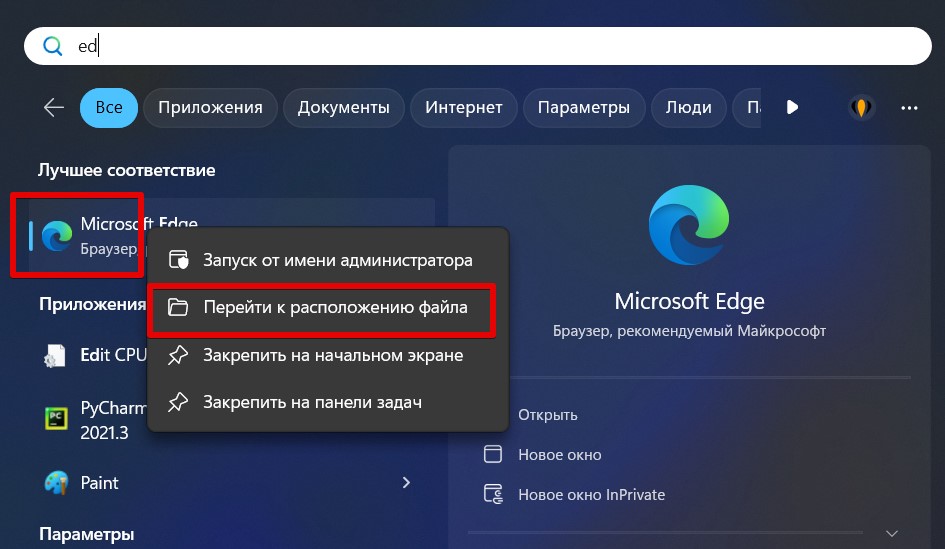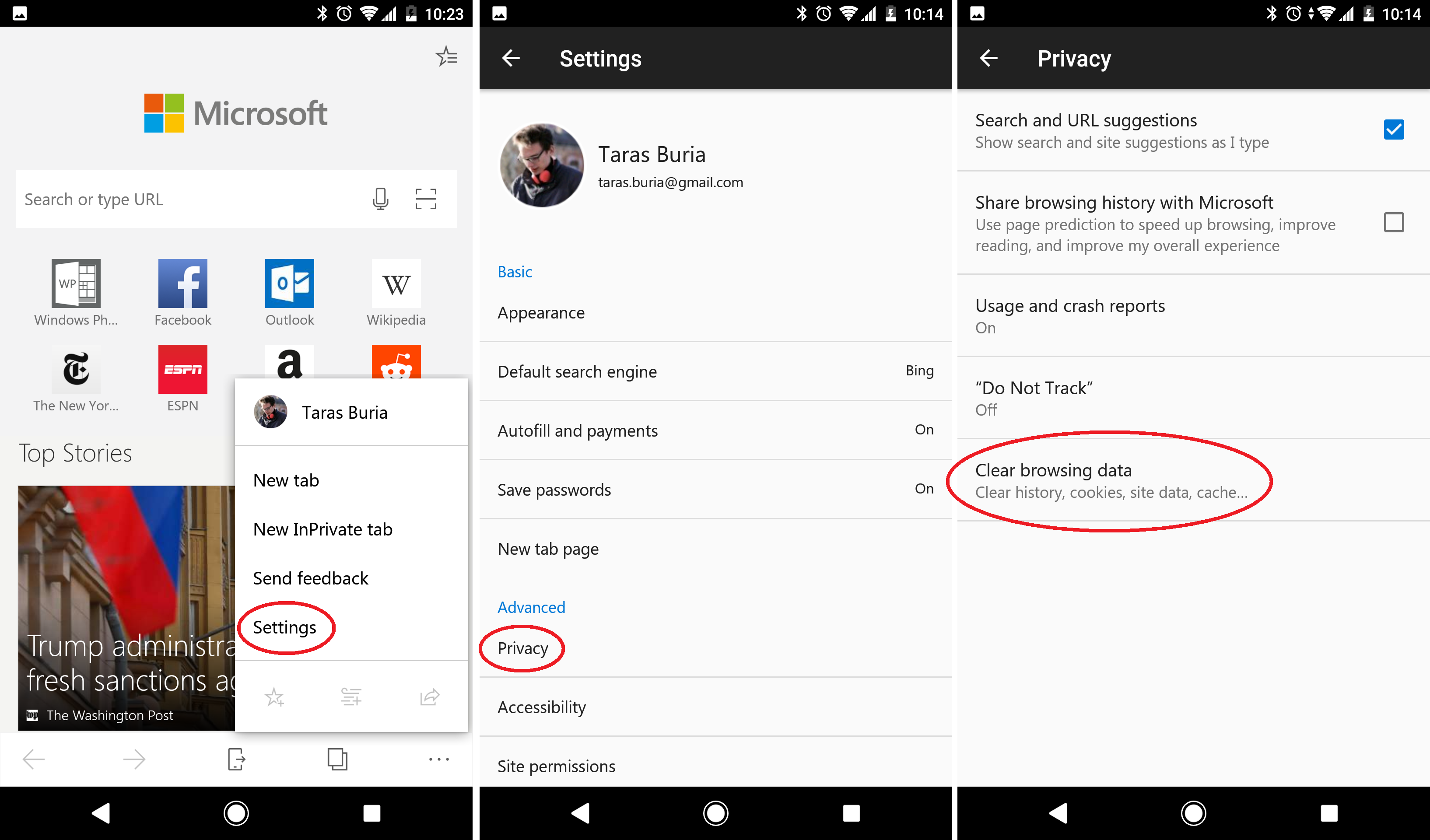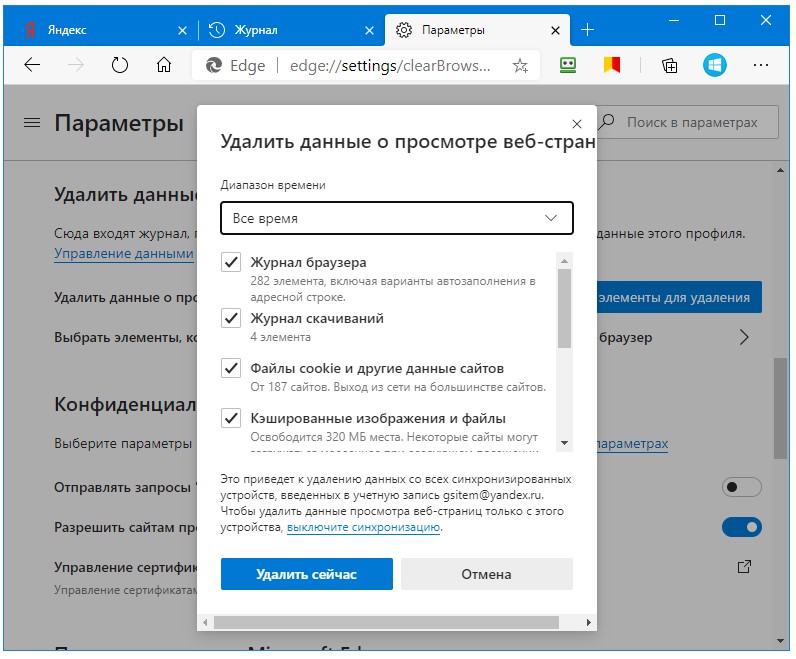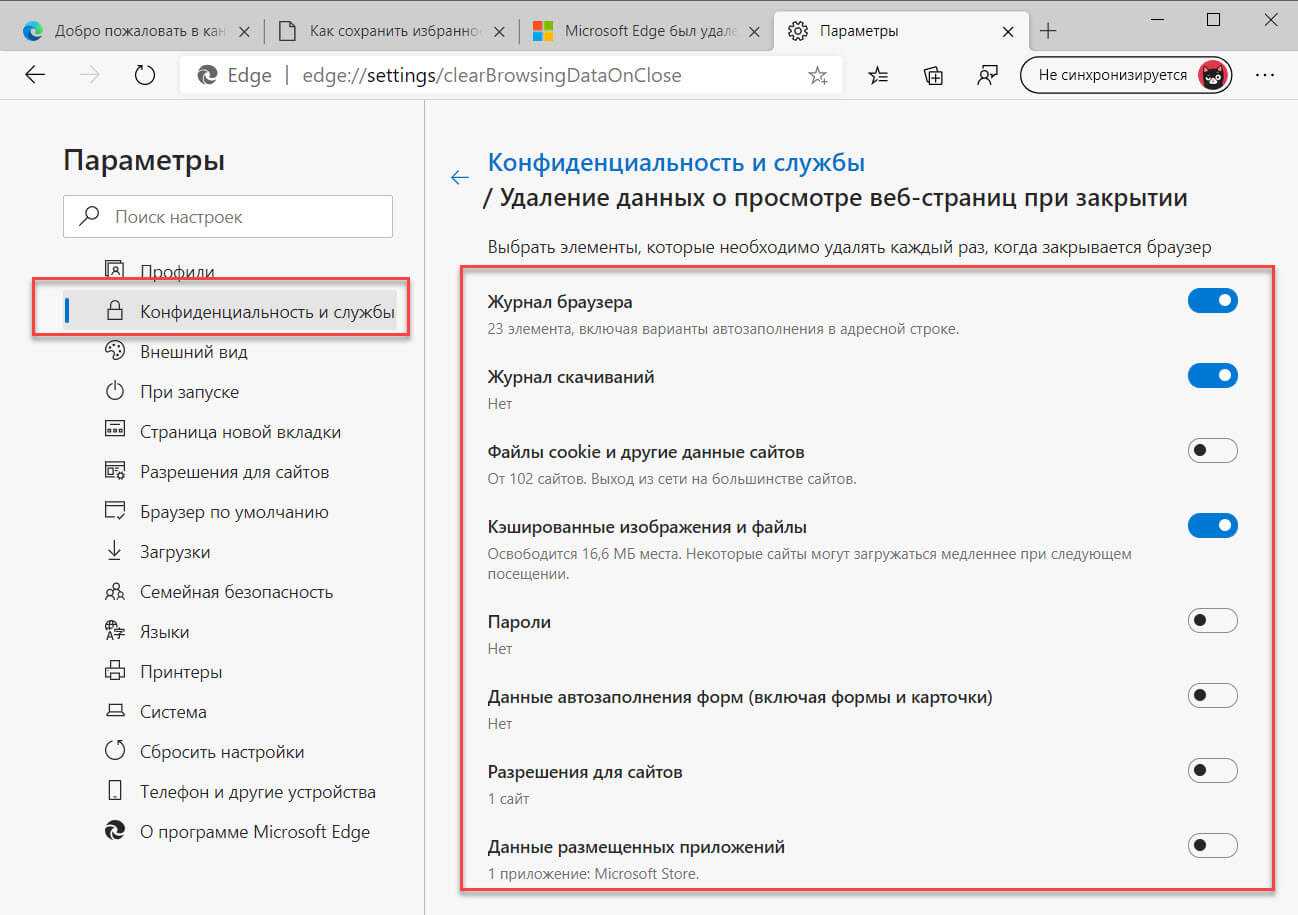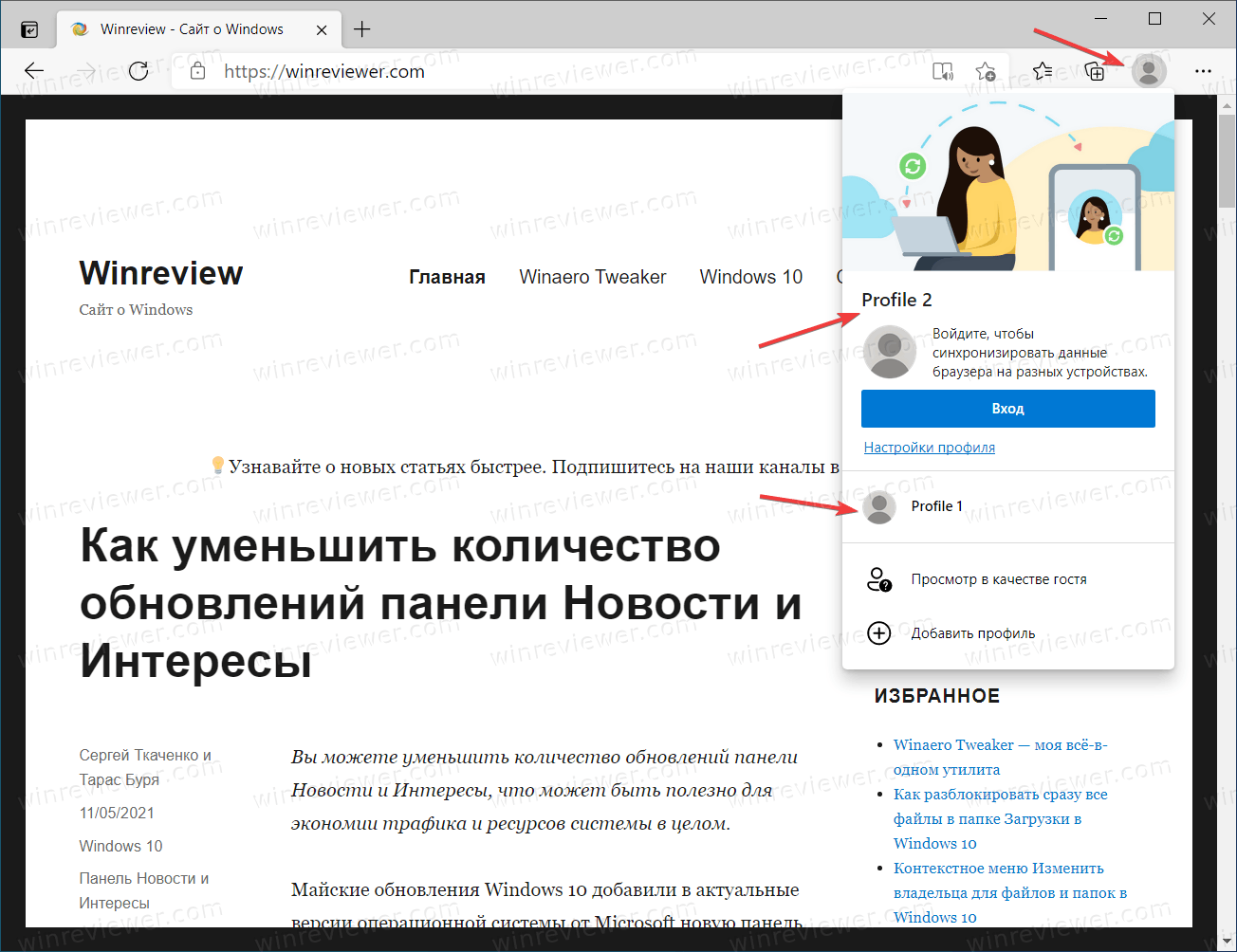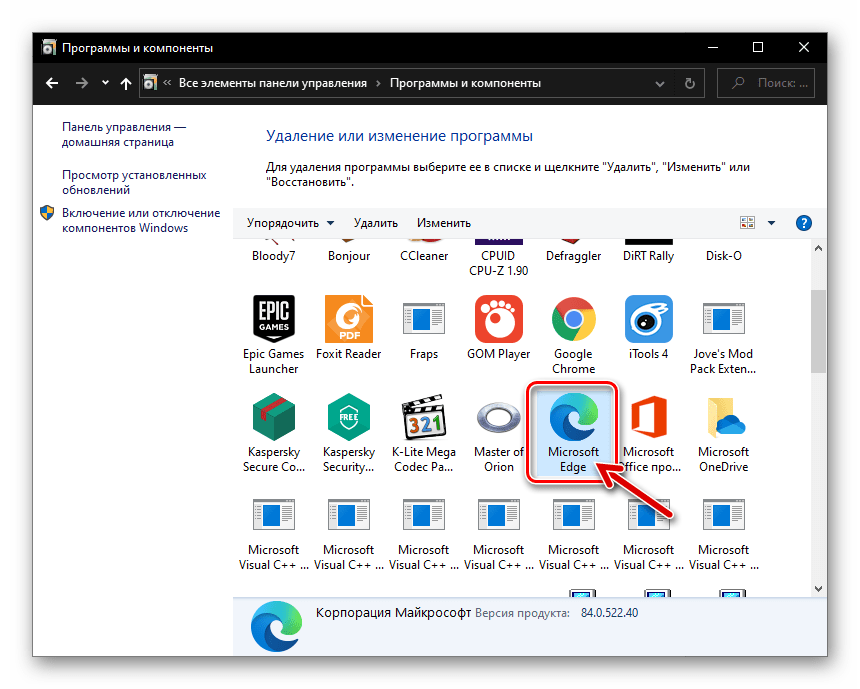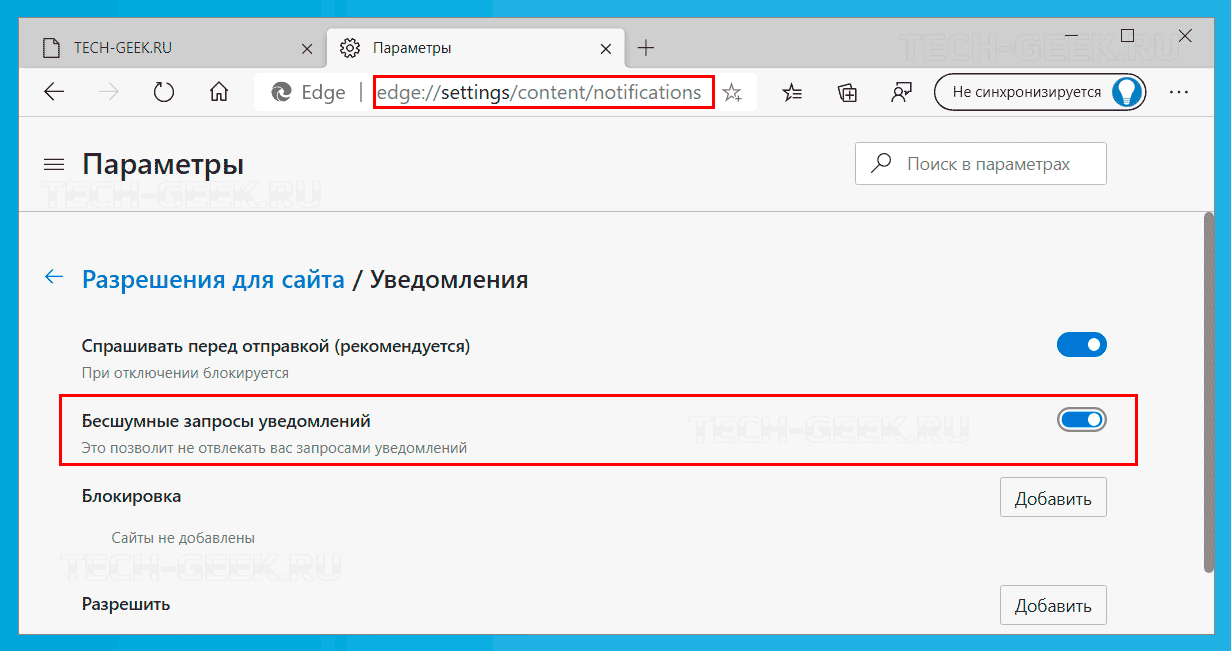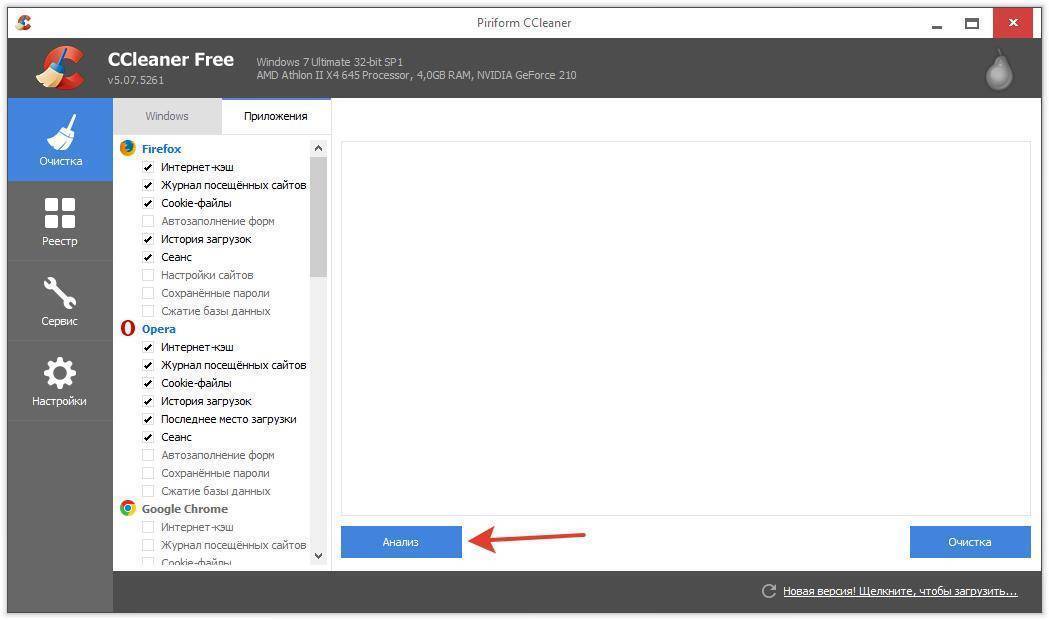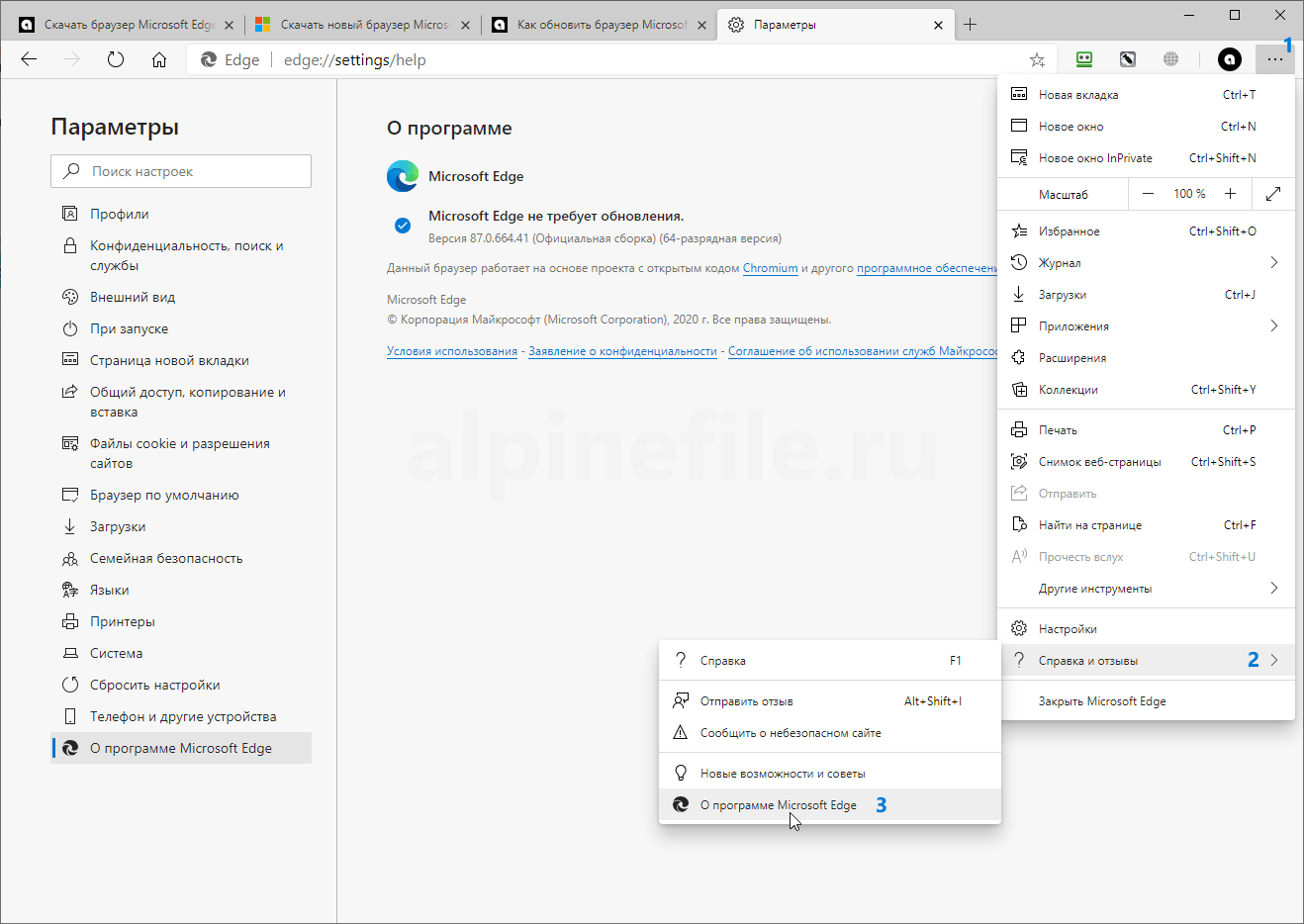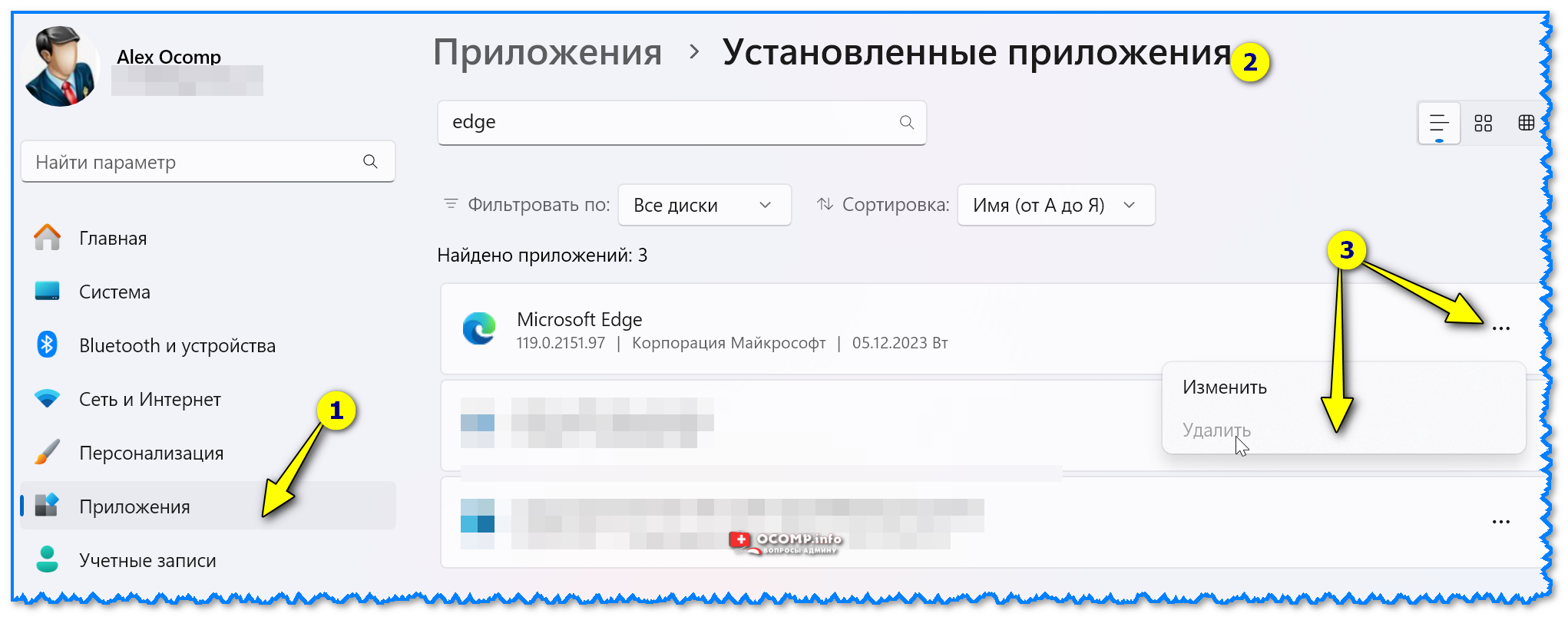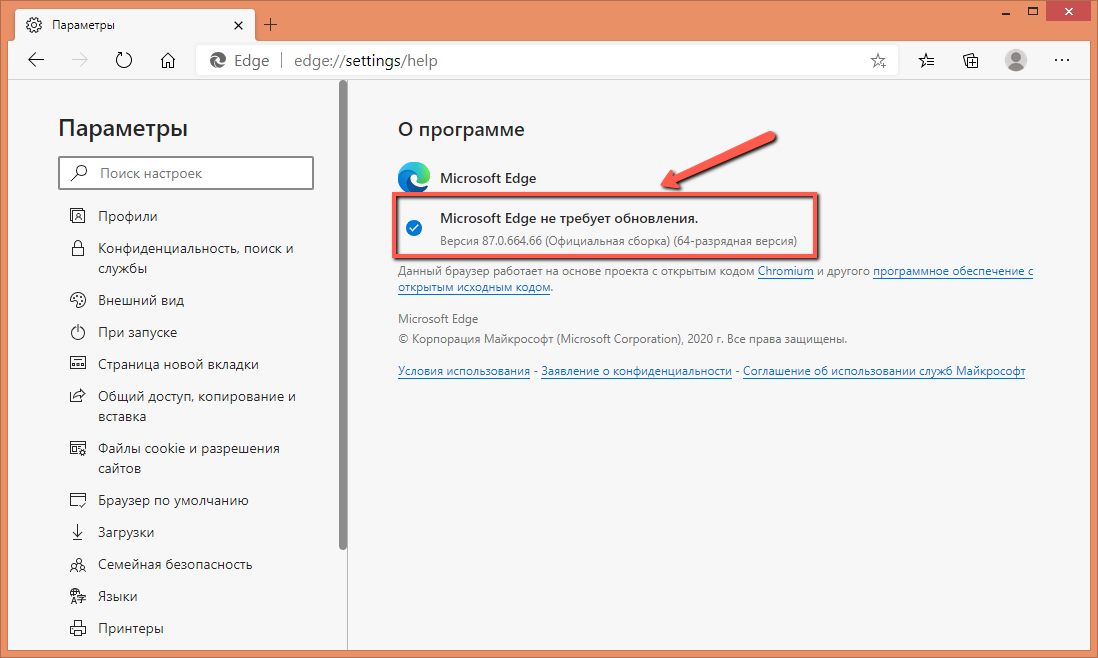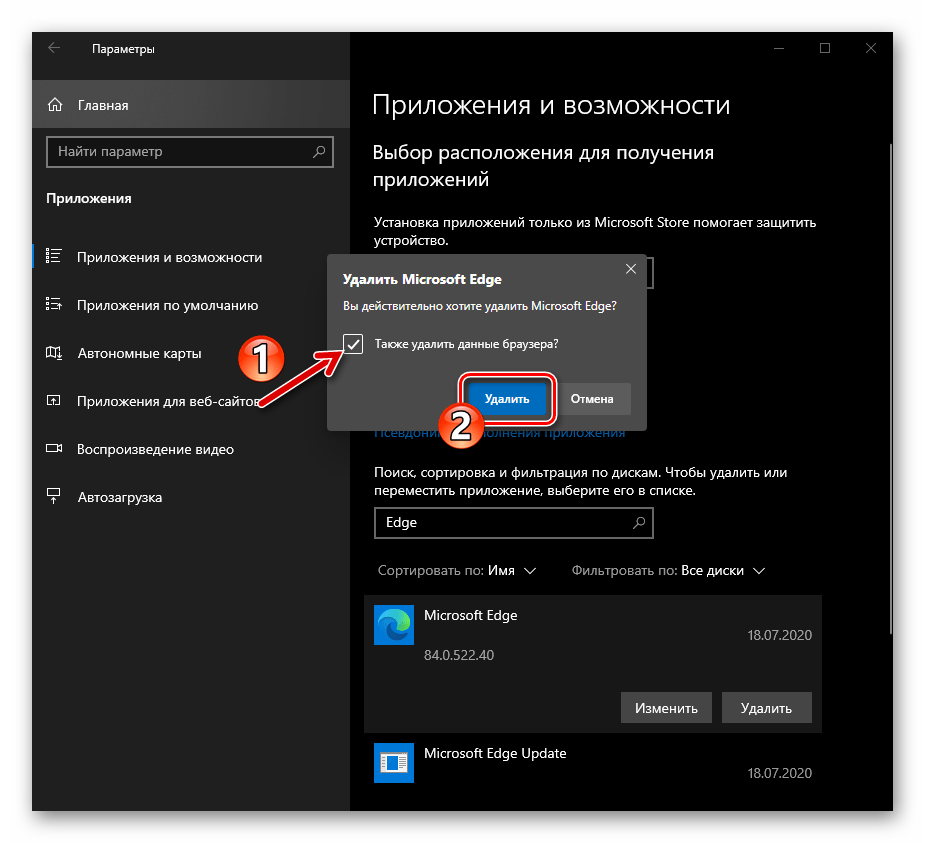Полное удаление Microsoft Edge: Советы и рекомендации
В этом руководстве мы рассмотрим несколько способов полного удаления браузера Microsoft Edge из вашей системы Windows, а также предоставим полезные советы и рекомендации, чтобы сделать процесс максимально простым и понятным.
Откройте меню «Пуск» и перейдите в «Настройки».
Удаляем Microsoft Edge из Windows 10
Выберите раздел «Приложения» и найдите Microsoft Edge в списке установленных программ.
100% решения: как УДАЛИТЬ Microsoft EDGE навсегда из Windows
Нажмите на Microsoft Edge и выберите «Удалить».
Как удалить Microsoft Edge в Windows 10/11? ❌✔️
Следуйте инструкциям на экране для завершения процесса удаления.
Как удалить Microsoft Edge в Windows 10 и Win 11 полностью навсегда и можно ли его удалить
Если стандартный метод удаления не работает, используйте командную строку.
Как удалить Microsoft Edge в Windows 10 и Win 11 полностью навсегда и можно ли его удалить
Запустите командную строку от имени администратора.
Введите команду «cd C:/Program Files (x86)/Microsoft/Edge/Application[версия]/Installer» и нажмите Enter.
Замените [версия] на актуальный номер версии вашего Edge.
Введите команду «setup.exe --uninstall --system-level --verbose-logging --force-uninstall» и нажмите Enter.
Перезагрузите компьютер для завершения процесса удаления.
GoodbyeDPI НЕ ПОМОГАЕТ? РЕШЕНО!